Este banal, dar adevărat. Lucrurile mici din viață ne pot aduce bucurie excesivă: primii pași ai unui copil, o friptură perfect gătită sau vederea unei imagini proaspete și frumoase ca fundal al computerului. Amirite?
Deși există o mulțime de modalități prin care puteți seta fundalul desktopului Windows 10 pentru a roti imagini de fundal printr-o serie de imagini, există într-adevăr o singură opțiune pentru a schimba automat imaginea de fundal Windows 10 prin flux RSS: Fundalul lui John Comutator.

John's Background Switcher
John's Background Switcher (JBS) este ideea lui John Conners, dezvoltator de software și fotograf din Scoția. Conners sprijină și îmbunătățește JBS de când a creat programul pentru prima dată în 2004.
Conners spune: „De-a lungul timpului am extins funcționalitatea din numeroasele sugestii pe care le-am primit de la oamenii care îl folosesc și acum puteți alege fotografii dintr-o varietate de site-uri precum Flickr, Google Photos, smugmug, Dropbox, Unsplash, OneDrive, Vladstudio și fluxuri RSS, precum și computerul dvs. local. ”
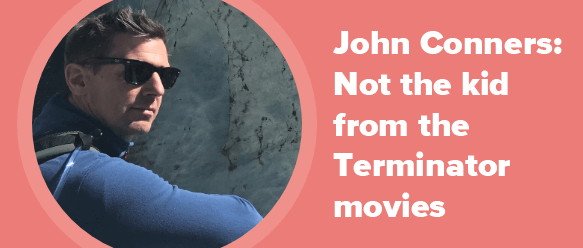
Este clar că JBS este o muncă de dragoste pentru Conners. Într-adevăr, aceasta este cea mai bună dezvoltare software gratuită. Conners a văzut o nevoie, a scris un program pentru a umple golul și răspunde constant la feedback-ul utilizatorilor. Dacă utilizați JBS, aruncă-i tipului un os. (Notă laterală: Conners 'piesă despre moartea mamei sale? OMG, este cineva tăierea cepei?)
Cum se folosește John's Background Switcher
Mai jos , vă vom parcurge pașii necesari pentru a instala JBS, pentru a vă abona la un flux RSS media și pentru a începe să vă bucurați de fundaluri frumoase pe computerul dvs. Windows 10.
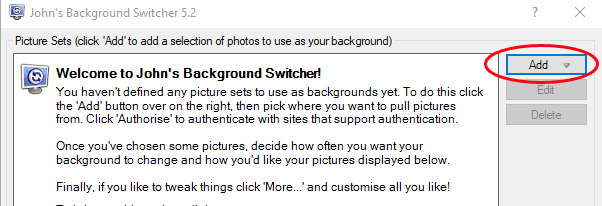

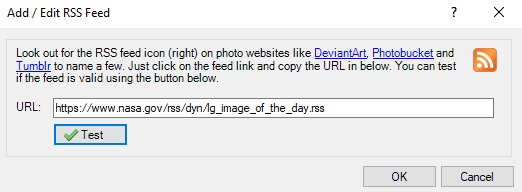
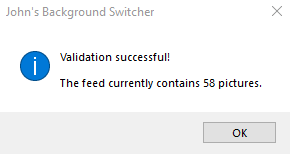
Presto! Fundalul desktopului Windows 10 va parcurge acum imaginile din fluxul RSS pe care l-ați adăugat. Dacă adăugați mai multe fluxuri RSS, JBS va extrage imagini din toate acestea.
Alte setări în John’s Background Switcher
JBS include mai multe setări pentru a configura cum și când vor apărea noi imagini de fundal. Pe tabloul de bord principal JBS, căutați Opțiuni de comutare.


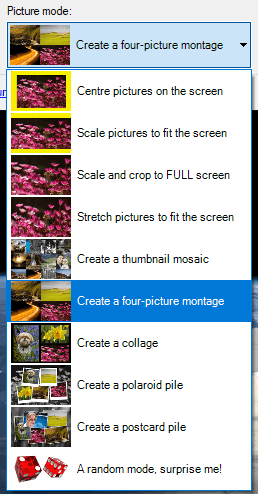
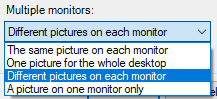
Dincolo de setările din Opțiuni de comutare, JBS oferă o tonă metrică de alte opțiuni. Selectați butonul Mai multede pe tabloul de bord JBS și vi se vor prezenta setări pentru aproape orice aspect vă puteți imagina.
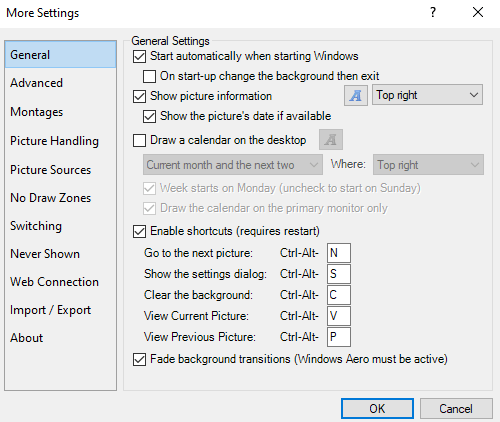
Iată o listă abreviată a lucrurilor pe care le puteți modifica prin Mai multe setări:
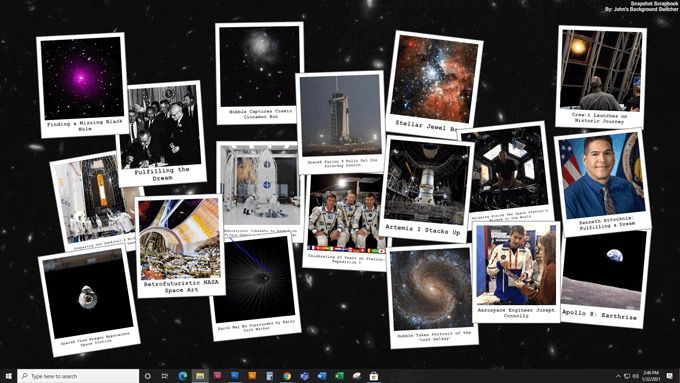
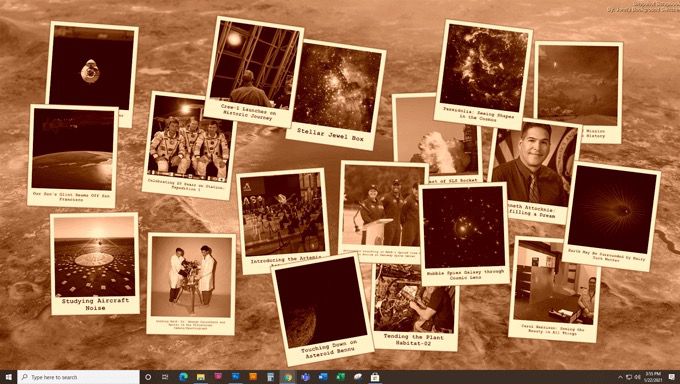
Dacă decideți că nu este nevoie să obțineți imaginile de fundal de pe desktop prin RSS, JBS se va conecta direct la alte surse de fotografii, cum ar fi imagini deja de pe computer sau surse de imagini, cum ar fi Flickr, Google Photos, Pixabay sau Unsplash, doar pentru a numi câteva.
O altă caracteristică minunată este că pictograma JBS în tava de sistem devine verde când funcționează, deci știți sigur că funcționează la orice i-ați spus.
Faceți clic dreapta pe pictograma din bara de sistem pentru a accesa chiar și mai multecontroale, cum ar fi să treceți la imaginea următoare sau anterioară, spunând JBS să nu mai afișeze niciodată o anumită imagine, verificați dacă există actualizări la JBS sau trimiteți o imagine cuiva prin Twitter sau e-mail.
Și pentru a reveni la tabloul de bord principal JBS din pictograma din bara de sistem, selectați Setări ...
Unde să găsiți fluxuri RSS de imagine
Căutați fluxuri RSS de imagine la care să vă abonați? Pentru a începe, am compilat o scurtă listă de fluxuri foto. Încercați-le pentru inspirație:
Alte modalități de a vă schimba fundalul desktopului Windows 10
Evident, RSS nu este singura modalitate de a rotiți prin mai multe imagini de fundal de pe computer. Aflați cum să utilizați un videoclip ca fundal pe Windows 10, faceți totul cu unele Imagini de fundal 4K sau adoptați o mentalitate mai puțin-cu-mai mult cu aceste imagini de fundal minimaliste pentru mai puțină distragere a atenției. Indiferent de metoda pe care o folosiți, fundalul desktopului vă poate aduce bucurie.